Настройка и оптимизация S.T.A.L.K.E.R.: Shadow of Chernobyl
Настройки конфигурации S. T. A. L. K. E. R. E Пользователи. файл LTX, хранящийся в разделе \ Documents and Settings \ All Users \ Shared Documents \ Stalker-Shoc или Users \ Documents \ Stalker-Shoc в Windows Vista. Файл можно открыть с помощью блокнота. Прежде чем вносить в него какие-либо изменения, сделайте резервную копию. Посмотреть некоторые настройки параметры из этого файла. Возможные параметры вводятся в квадратных скобках.
Следующие опции с префиксом R1_s в режиме DX8. Т. А. К. E. A. A. Есть примерно режим A, в меню игры он называется статическое освещение. Для опции R2_-DX9 используется режим, который называется игровым динамическим освещением.
Первый переходит к опциям DX8. Если вы используете DX9, изменения этих параметров ни к чему не приведут.
R1_dlights [on, off] — GL / Off освещение в dx8. Странный выбор, поскольку DX8 уже является отсечкой для динамического освещения. Возможно, это устраняется источником света вашего фонаря.
R1_dlights_clip [10,000-150,000] — динамическое расстояние света со статическим … Странный выбор, поскольку он не используется в DX8 Dynamic Lighting. Возможно, это влияет на дальность освещения вашего фонаря.
r1_glows_per_frame [2-32] — Настройка количества источников света. Влияет на качество графики и FPS.
R1_LMODEL_LERP [0.000-0.333] — Управляет количеством линейной интерполяции модельного света. Короче говоря, с ростом цены повышается качество графики некоторых моделей, например, вашего оружия.
R1_SSA_LOD_A [16.000-96.000] — Управляет основным уровнем детализации (LOD). Чем выше значение, тем более детализированы и видны объекты, но за счет более легкого пробоя FPS.
R1_SSA_LOD_B [16,000-64,000] — Установка похожа на предыдущую, но управляет описанием определенных объектов в мире. Опять же, чем выше значение, тем ниже FPS.
R1_TF_MIPBIAS [-0.500-0.500] — Регулирует четкость текстур на расстоянии. С уменьшением значения текстуры они становятся более выраженными, но за это приходится платить небольшим снижением FPS. Увеличение параметра размывает текстуру, но может немного увеличить FPS. До установки патча 1.0004 можно было изменить это значение с-3,000 до 3,000.
Теперь опция DX9. Если вы используете DX8, изменения этих параметров ни к чему не приведут.
R2_gi [on, off] — On / Off — это более реалистичный метод освещения, при котором свет может отражаться от поверхностей и освещать другие поверхности. Включение этой опции сильно уступает по производительности.
R2_GI_REFL — Управляет эффектом отражения от поверхностей, когда включен предыдущий параметр.
R2_AA [ON, OFF] — Эта опция включает псевдоукладку. Это не настоящее сглаживание, а лишь слегка размазывает изображение на экране. Если у вас ЖК-монитор, вы можете добиться того же эффекта, что и vulgar, установив разрешение экрана, отличное от вашего собственного :). Когда он включен, FPS немного падает.
R2_AA_KERNEL [0.300-0.700] — контролирует количество псевдоукладки. Чем выше значение, тем сильнее мазок.
R2_AA_BREAK 0.000000 — 1.000000.0.000000 — 1.000000.0.000 0-1.000000 ] — этот параметр контролирует расстояние, на котором действует псевдоукладка. Вы можете выбрать удобную для вас цену. Например, значение R2_AA_BREAK дает 0.0000, 1.0000, 0, 0.0000 четких закрытых пространств и размытых открытых пространств.
R2_AA_WEIGHT [0.000000 — 1.000000.0.000000 — 1.000000.0.0000 — 1.000000] — этот параметр необходим для более точного управления эффектом псевдолинейности. Чем выше значение, тем сильнее смазка.
microfluidic_2_ lifestyle_1_hydro [on, off] — если эта опция активирована, свет lifestyle8 используется частично Кажется, что производительность должна увеличиться, но на самом деле все может быть наоборот …
microfluidy2_ bodyb_ bodyb [0.000-10.000] — чем больше значение этого параметра, тем ярче будет поверхность
microfluidic2_ lifestyle_ lifestyle_ [on, off] — усиливает эффект HDR, который может сделать изображение очень ярким и размытым, почти не влияет на FPS, но его можно попробовать …
microfluid2_ lifestyle_ lifestyle_ [0.010-1.000] — HDR управляет уровнем размытия, чем больше значение, тем более размытым будет изображение
r2_ls_bloom_threshold [0.000 — 1.000] — HDR Sparkle Lounge — настройка акулы в честь Джина, скорее яркость HDR, используйте ее для спермы, полезной для меня. Таким образом, при значении 1 изображение совпадает с изображением Bloom в BODYBUY8.
microfluidic [-0.500 — 0.500] — визуальный контроль расстояния до источника света. — Низкие значения увеличивают глубину и дальность действия источника, увеличивая этот параметр, источники света можно почти полностью удалить
taiwan2_ taiwanan_with_with_ [0.500 — 1.500] — соответствует предыдущей настройке
bodybuy2_ bodybuy [0.000 — 1.000] — регулирует размытие движения Выглядит довольно хорошо при значении 0.1 и не оказывает никакого влияния ④ Чтобы включить его, недостаточно изменить параметры в конфигурационном файле, нужно запустить игру с параметром Открыть свойства ярлыка игры и — ⑦ разделенные пробелом в пути запуска исполняемого файла это будет выглядеть примерно так: Bodybuy / Bodybuy / Bodybuy_3buy. ex e-mblur
microfluidic_2_philosophy_login [0.000-0.500] — Этот параметр должен контролировать отображение параллакса, но визуальных изменений наблюдаться не будет, если установить его на 0.04, это может увеличить ❶.
microfluidics__lower_2______ [0.020-2.000] — увеличение этого значения может увеличить
r2_ssa_lod_a [16,000 — 96,000] — убийство некоторые из последних расширений, некоторые из уровней (LOD) совместной адаптации Хай Цзинь больше чем ценность тканей для него больше чем детали недели там эссе в Вестоне что вид на озеро и Мэри Амуле герат некоторые из него со временем.
microfluidy2_ lifestyle_ lifestyle_ [32,000-64,000] — Опция аналогична предыдущей, но управляет описанием объектов.
microfluid2_ ❶ [on, off] — включение/выключение солнца как источника света Деревья и дома не отбрасывают тени, когда закрыты.
r2_sun_depth_far_bias [-0.500 — 0.500]
r2_sun_depth [0.500 — 1.500]
r2_sun_depth_near_bias [-0.500 — 0.500]
r2_sun_depth_near_scale [0.500 — 1.500]
Когда эти параметры включены, они управляют bodybuy2_buy Это в основном управляет тенью и уровнем детализации в областях солнца и тени.
bodyb2_ bodyb [вкл, выкл] — тень от травы
microfluidy2_ lifestyle_ ❶ [-1,000 — 3,000] — задает яркость солнечного света, где значения ниже нуля выключают солнце 🙂
microfluidy2_ lifestyle_ lifestyle_ [0.000-3.000] — регулирует яркость окружающего мира, не влияет на яркость солнечного света
microfluidic_2_ bodyb_ bodyb [-0.500-0.500] — определяет, насколько быстрой будет текстура на расстоянии . Если уменьшить значение, текстура будет более четкой, но за это придется заплатить небольшим снижением FPS, если увеличить параметр, текстура будет более размытой, но может привести к небольшому увеличению ④ До патча 1.004 можно было изменять это значение в диапазоне о т-3,000 до 3,000
taiwan2_ ⑦ [on, off] — Включить/выключить звуковое отображение Если включить эту опцию, HDR будет улучшен без снижения производительности С помощью следующих опций goodw2_with_ можно настроить его
microfluidy2_ lifestyle_ ❶ [0.000 — 1.000] — Этот параметр регулирует тональное отображение в темных областях Чем выше этот параметр, тем темнее HDR.
bodybuy2_buy_buy [0.000-2.000] — Эта настройка оказывает самое сильное влияние на HDR, и по мере ее увеличения эффект HDR становится более насыщенным, например④.)T. A. L. K. E. Попробуйте значение 1,2, чтобы ⑦ выглядело как забывчивость в ❶.
Общие настройки . Работает как в LIFESTYLE9, так и в Lifestyle8.
goodw_w_w_w [on, off] — включение/выключение теней от объектов, освещенных факелами. —
goodw_wid_widden [on, off] — Когда вы нажмете кнопку Next, выделенное будет выполнено по умолчанию. Если его не проверить, он будет бежать Не путайте его со спринтами, если бычий глаз бежит слишком быстро и тратит энергию.
④_ ⑦ [вкл, выкл] — ④ Включение/выключение отображения статистики, в том числе. —
④_ ❶ [on, off] — Включить/выключить аппаратное ускорение звука.
bodyb_b_b [4-32] — регулирует, сколько ④ используется для кэширования звуков, чтобы предотвратить застревание Используется в два раза больше памяти, поэтому если вы установите значение 16, будет использоваться 32 МБ
bodyb_ ❶ [4-32] — Этот параметр определяет количество одновременных источников звука, увеличение влияет на производительность при слабой (считываемой) звуковой карте.
bodyb_ ❶ [ ❶ ] — Установка разрешения экрана.
Texture_load [0 — 6] — уровень детализации удаляемой текстуры Чем меньше значение, тем лучше текстура
bodybuy__bodybuy_bodybuy [0.2 — 1.4] — уровень детализации для объектов. — Более низкие значения лучше соответствуют описанию
goodw_wid_wid [on, off] — вертикальная синхронизация Рекомендую выключить.
Параметры командной строки
Существуют дополнительные команды, которые запускаются из командной строки для запуска игры. Щелкните правой кнопкой мыши на ярлыке, выберите свойства и добавьте команду путь к объекту примеры некоторых частей и т.д. если: C: \Program Files \THQ\S. T. A. L. K. E. R. — Chernobyl \ bin \ BODYBIN_3 BODYBIN. shadow of.
Теперь я перечислю некоторые важные команды
— ④_❶ — центрирует окно игры в оконном режиме. —
— ❶- ❶ использует звук вместо тона. —
— taiwan_advantages переключает режим «только аппаратное обеспечение» видеокарты в обычный аппаратный режим. — На новых картах это не увеличивает производительность
— taiwan_ ⑦ — переключает режим видеокарты в стандартный режим.
— taiwan_ ⑦ — переключает режим работы видеокарты в программный режим.
— Загрузить [ваше сохранение] — загружает определенное сохранение непосредственно после запуска игры. —
-ltx [filename.❶ ]- введите файл конфигурации»❶. «загрузить и запустить».
— Nodistort — устраняет эффекты искажения: Воздух у костра, аномалии. — Это может помочь владельцам старых видеокарт
— ⑦- вступительный ролик не показывается, меню загружается сразу.
— Nolog — отключает ведение журнала
— ⑦- отключает предварительную выборку. — Игра будет загружаться быстрее, но в игре могут наблюдаться падения FPS.
— Noshado- отключает тени от динамических источников света (солнце не в счет), повышает FPS. —
— Nosound — отключить все звуки в игре
— Наложение [путь к папке] — укажите путь к другой папке с сохраненным / настроенным / профилем
— ⑦- Включить просмотр третьих лиц.
Эти команды устанавливают разрешение карт теней, чем оно выше, тем красивее тени и ④- тем ниже.
— body_ ❶ — снимок экрана .❶ Должен быть сделан с высоким качеством в формате.
Сталкер как настроить
Чтобы получить доступ к настройкам в игре, запустите Stalker и нажмите кнопку Options в главном меню. Описание доступных настроек приведено ниже: Режимы освещения
Тип рендера — Эта настройка Это определяет рендеринг, который в настоящее время используется для создания внутримассовой графики, и поэтому оказывает основное влияние на общее визуальное качество изображения и отображения в игре. Эта опция позволяет выбрать между статическим освещением, динамическим освещением объектов и полностью динамическим освещением. Каждый вариант объясняется ниже:
Статическое освещение — Хотя для запуска Stalker требуется полная поддержка DirectX9 вашей видеокартой, выбор этой опции переключает Stalker в режим рендеринга DX8. Режим DX8 полностью разделяет динамическое освещение в виде специфических эффектов, таких как HDR (от High Dynamic Range Imaging — изображение с высоким динамическим диапазоном). Динамическое освещение — это реалистичное взаимодействие движущихся источников света с объектами, например, отображение правильного цветового тона. В DX8 используется простое статическое освещение, которое требует менее мощной видеокарты и обеспечивает более высокую производительность. Этот режим рекомендуется тем, кто не может заставить сталкер работать плавно, независимо от настроек.
Динамические объекты — в этом режиме используется полный DirectX 9, хотя динамическое освещение на минимуме лишь ограничивает реакцию факела на объекты. Большинство объектов в игровом мире не выходят из тени. Некоторые объекты, такие как деревья или здания, по-прежнему будут отбрасывать тени, но эти тени не взаимодействуют динамически с источниками света — они привязаны к картам света. Например, посмотрите на дерево, когда встает солнце. В этом режиме тень сохраняет ту же форму и размер. При полном динамическом освещении тени деревьев становятся более детальными и могут перемещаться вокруг объекта съемки и менять форму по мере движения солнца. Обратите внимание, что индикатор HDR также включается автоматически и не может быть выключен. Этот режим обеспечивает хороший баланс между производительностью и качеством изображения и позволяет в некоторой степени использовать возможности DirectX9.
Полное динамическое освещение — В этом режиме используется полный рендеринг DirectX 9, включая полное использование динамического освещения. Это может значительно снизить производительность на маломощных машинах, поскольку используется множество источников света, таких как солнце, костер, факел и т.д. И все они взаимодействуют с природой, оставляя сложные тени, которые постоянно меняются, как будто источники света движутся. Хотя местами она очень реалистична, это может привести к значительному снижению FPS при наличии большого количества сложных объектов или NPS. Этот режим рекомендуется только для машин с видеокартами высокого класса. Обратите внимание, что в этом режиме HDR освещение включено по умолчанию и не может быть отключено. Важно отметить, что хотя эти режимы. настройки Освещение может сильно влиять на производительность, FPS также зависит от других компонентов настроек, которые у вас есть. Например, если у вас есть 1 или более включенных или выключенных теней. настройку (тень от солнца, тень от травы, качество тени), она может быть приоритетнее динамического освещения. Предположим, вы включили настройку Освещение факелов НПС, тогда ночью или в подземных локациях, если есть несколько NPC с факелами, FPS будет снижен. Настройка области освещения также влияет на ваш FPS, когда динамическое освещение работает на больших открытых пространствах. Кроме того, существует широкий спектр расширенных параметров, которые вы можете использовать для настройки проявлений света в игре. Например, вы можете использовать команду R2_GI для включения более реалистичного (но серьезно снижающего FPS) метода глобального освещения, вы также можете настроить выражения [HDR] с помощью команды r2_tonemap_middlegry; вы можете настроить глянцевые поверхности в свете с помощью переменной r2_gloss_factor; вы также можете добавить размытие движения с помощью размытия командной строки с помощью команды R2_MBlurute.
Настройки качества: В опциях можно выбрать 5 встроенных 1 из настроек качества: (минимальный, низкий, средний, высокий, максимальный), что автоматически отобразит графику столбца настройки (Показано выше) для вас в каждом конкретном случае. Я не рекомендую использовать эти презентации, так как вы получите гораздо лучшие результаты, установив Advanced настройки Индивидуальный, наиболее соответствующий вашим предпочтениям. Показать расширенный раздел настройки Для получения более подробной информации.
Разрешение: Эта настройка Позволяет выбрать разрешение для игры, количество пикселей в длину и ширину. Эта возможность ограничена в зависимости от комбинации вашего монитора и видеокарты. Чем выше выбранное разрешение, тем выше детализация изображения, но тем хуже производительность в игре. Если вы запускаете игру на широкоформатном мониторе, вам необходимо установить патч версии 1.0003, чтобы развернуть поле зрения игрока (от FOV).
Гамма, Контраст, Яркость: Эти ползунки позволяют настроить яркость и определить контрастность изображения на экране. Они не влияют на производительность, поэтому вы можете разместить их по своему вкусу.
Полноэкранный режим: Если он активирован, игра будет запускаться в полноэкранном режиме, что рекомендуется для максимальной стабильности. Если это невозможно, игра будет запущена в оконном режиме, что может увеличить производительность, если выбрано более низкое разрешение. Опять же, оконный режим не рекомендуется, так как он может вызвать проблемы с распределением ресурсов в системе. Помните, что вы можете использовать параметр center_screen, если хотите централизовать игру в оконном режиме.
Эти параметры доступны при нажатии на кнопку Advanced Settings в нижней части экрана. Я настоятельно рекомендую регулировать их по отдельности, а не использовать стандартные остановки настроек качества, показанные выше.
Видимость: Этот ползунок устанавливает максимальное расстояние до игрового мира. По мере уменьшения дальности прорисовки FPS увеличивается, так как движку требуется отрисовывать меньше игрового мира. На сравнительных скриншотах выше показана фактическая разница между 100% и 50% настройками параметров. Таким образом, мы видим, что этот слайдер не очень важен. По факту, даже всего 25%, серьезная разница в дальности розыгрыша едва заметна. Наибольший эффект заметен между 25% и 0% по настройкам слайдер, при 0% мы видим довольно резкое снижение диапазона видимости. Если после небольшого увеличения FPS не произошло заметного снижения настроек качества изображения, рекомендуется установить ползунок между 25% и 50%. Обратите внимание, что если вы используете бинокль в более низком положении, которое встречается во время игры, поле зрения не расширится.
Описание объектов: Этот ползунок изменяет уровень описания объектов (lod, от английского Level of Detail) во всем игровом мире. Если переместить ползунок влево, для создания этих элементов будет использоваться очень мало полигонов, что может повысить производительность. В целом, единственное существенное отличие при использовании слайдеров заключается в том, что масштаб деревьев уменьшается. Деревья на расстоянии выглядят как странные пятна и теряют свои широкие, красивые ветви. Это может помочь увеличить FPS, особенно на больших, обширных равнинах, но обычно наиболее подходящим определением в этом случае является снижение реализма. Обратите внимание, что вы можете изменить уровень LOD с помощью команд r2_ssa_lod_a и r2_ssa_lod_b — см. раздел Расширенные оптимизации. Плотность травы: Этот ползунок определяет, насколько густой будет трава на открытых пространствах. Трава может вызвать серьезное падение FPS при движении по открытым участкам, как это происходит на многих из них. Изменение положения ползунка от правильного положения до отметки 50% уменьшит количество травы, но сохранит относительно реалистичный объем. Дальнейшее уменьшение параметров ползунка не приведет к ожидаемому уменьшению покрытия травой и не приведет к особенно большому увеличению FPS.
Качество текстур: Этот ползунок регулирует качество текстур, используемых в игре. Текстуры — это изображения, покрывающие поверхность каждого объекта в игровом мире. Чем дальше ползунок перемещается вправо, тем более детальными становятся данные текстуры. С помощью анимированных скриншотов вы можете сравнить, как будут выглядеть эти детальные текстуры, перейдя по этой ссылке. Рассматривая детали вертолета, обратите пристальное внимание на качество текстуры рук игрока и земли перед ним. Основной результат использования более детализированных текстур не окажет слишком большого влияния на уровень FPS, но может уменьшить время загрузки уровней и заикания/паузы загрузки во время игрового процесса. Это особенно актуально для видеокарт с объемом видеопамяти менее 256 мегабайт. Важно, если вы измените его настройку , Чтобы увидеть правильный результат, необходимо выйти из сталкера и перегрузиться, иначе текстуры без внешних изменений будут отфильтрованы (анизотропная фильтрация): Анизотропная фильтрация (AF) — это метод создания четких прямых боковых линий на любой текстуре. Объекты для нормального отображения их на расстоянии. Этот ползунок регулирует степень автофокусировки, используемую для 16-кратного уровня анизотропии. Большинство современных видеокарт позволяют включить разумную фильтрацию АФ, например, 2x или 4X, что обеспечит хорошее качество изображения без реального падения FPS. Обычно ползунок AF не оказывает большого влияния на уровень качества изображения в игре, даже если он выставлен далеко вправо. Эта особенность, похоже, проникла в хищника. Вы также можете использовать r1_tf_mipbias или r2_tf_mipbias (в зависимости от используемого рендеринга) для улучшения четкости текстуры.
Разглаживающий (антилизинг): Сглаживание (AA) — это метод уменьшения передач линий в 3D-графике. Обычно движок в охотнике использует метод рендеринга, исключающий затенение. В нем четко указано, что он не может поддерживать соответствующий уровень сглаживания, который может удалить все линии передач в игровом мире, независимо от типа используемой видеокарты. Ползунок сглаживания не оказывает существенного влияния на отображение и качество изображения, и его нельзя заставить использовать настройки панели управления видюхи в окнах. Вместо этого мы можем использовать настройки Команда R2_AA и связанные с ней команды для включения и настройки иллюзорной формы Шока AA.
Тень от солнца: если предоставляется настройка Солнце является динамическим источником света (в зависимости от выбранного вами рендеринга) и, как и все объекты, может отбрасывать тени от вашего солнечного света. В результате, однако, реалистичность и атмосфера игры серьезно возрастают, эта настройка В частности, это может повлиять на производительность. Если вы хотите отключить солнце как динамический источник света, снимите этот флажок, и ваш FPS значительно увеличится.
Тени от травы: когда она включается настройки трава будет отбрасывать тени разной интенсивности на открытых пространствах. В неактивном состоянии все тени, прикрепленные к траве, будут удалены, что может повысить производительность. Падение качества изображения не особенно значительно, поэтому вы можете отключить эту опцию, если вам сложно увеличить FPS. Обратите внимание, что когда тень от солнца срезается, тень от травы также автоматически срезается.
Расстояние свечения: Этот ползунок регулирует видимость источников света в игре. Экспериментируйте с ним настройкой Я не заметил реального улучшения качества изображения при изменении положения этого ползунка. Как правило, мой fps увеличивался при низких настройках Это слюни, поэтому он может быть полезен для повышения производительности без особо заметного ухудшения качества изображения Фонарики от НПС: Когда эта опция включена, не-GAM персонажи (НПС — т.е. Любой перс, управляемый компьютером) использовать электрический факел, как вы Хотя это повышает реализм, в сценах с несколькими источниками света от факелов и особенно с динамическим освещением, FPS будет значительно снижен Если вы попадете в гущу жаркого боя с врагом, видимость несколько снизится Вы можете отключить эту опцию, но имейте в виду, что вам будет трудно найти врага ночью или под землей, потому что вы не сможете обнаружить его движение или увидеть его при свете факела, когда вы приближаетесь к нему, если вы
Качество теней: Этот ползунок определяет наличие теней в игре динамических объектов. Чем больше вы двигаете ползунок вправо, тем меньше у вас FPS Разницу между самым низким и высоким параметрами этого ползунка довольно трудно соскрести — главное, что разница неравномерна, наиболее заметен эффект только при самом низком качестве, тени более простые и слегка размытые, слегка мутные, они также имеют некоторое мерцание при движении объекта Обратите внимание, что вы можете напрямую настроить качество теней самостоятельно, выбрав размер разрешения карты теней настройки -CAROSSERY1536,-CAROSSERY2048,-CAROSSERY2560,-CAROSSERY3072 and-CAROSSERY4096.
Вертикальная синхронизация ( ⑦ ): Видеосинхронизация — это синхронизация вашего видоха, т.е. изображения на экране, с функциями вашего монитора, измеряемая с определенным количеством Гц в секунду, когда ⑦ включен. Ваш максимальный ④ зависит от вероятности обновления вашего монитора до выбранного разрешения, и, что более важно, в некоторые моменты FPS, из-за того, что вашему видяхе приходится ждать отображения целого изображения, может упасть настолько (около 50%), что вашему видяхе приходится ждать отображения целого изображения В результате, включение вертикальной синхронизации может оказать в первую очередь негативное влияние на производительность игры, хотя вы можете противопоставить это включению тройной буферизации, это, кажется, дано настройка Лань, то есть в охотнике, ④ будет отрезана, как бы вы ее ни выбрали, вы выбираете эту настройку Или нет, хотя настоятельно рекомендуется отрезать ⑦, но если вы столкнулись с изображением разорванной линии с синхронизацией и это вмешательство вас беспокоит, в Windows появится панель управления
Частота 60⁰: Если эта опция деактивирована, вы можете обновлять экран, превышающий порог 60 В принципе, нет причин, по которым вам нужно активировать эту опцию. Большинство современных мониторов ELT и некоторые мониторы LSD могут работать с персональной частотой обновления 60 Гц в секунду, что позволяет увеличить FPS при синхронизации Содержит и уменьшает для снижения напряжения глаз при использовании монитора ELT
④ (Volume), Music Volume: Эти ползунки регулируют громкость внутриигровых спецэффектов ( ❶) и любой другой музыки, например, воспроизводимой в главном меню При установке этих ползунков с левой стороны музыка и звуковые эффекты не отключаются полностью, что не влияет на производительность.
EAX: Вы можете включить окружающий звук (объемный звук) на аудиокартах, поддерживающих эту функцию, в основном SoundBlaster / audigi / X-Fi. Если эта настройка включено, звуковой эффект в 3D-комнате будет более реалистичным, но может значительно повлиять на производительность и вызвать треск и шипение на некоторых системах. Если у вас возникли проблемы со звуком, сначала убедитесь, что для вашей звуковой системы установлена последняя версия аудиодрайвера. Далее мы можем попробовать изменить рендерер звука и посмотреть, улучшит ли это производительность и читаемость игры или решит ваши проблемы со звуком. Использование параметра запуск а-dsound подробно описано в разделе «Дополнительные настройки». Эта функция заставляет Stalker использовать аудио рендерер DirectSound вместо OpenAL. Пользователи Vista, пожалуйста, обратите внимание, что при принудительном использовании DirectSound вы автоматически переключаетесь в режим программного звука и теряете эффект Ex, хотя это может решить проблемы со звуком в Vista. Если это не работает или вы не хотите использовать DirectSound для исправления ошибок, сначала убедитесь, что ваша версия OpenAL является последней. Здесь вы можете скачать и сравнить версии файлов из библиотеки OpenAL32. dll и wrap_oal. dll с вами \ program files\#92;THQ\
Сложность: Вы можете выбрать 4 из 1 уровня сложности из выпадающего списка. В порядке от самого простого к самому сложному: Новичок, Охотник, Опытный и Мастер. Высокий настройка Чем меньше полезных предметов можно найти в игровом мире, тем больше вероятность того, что противник нанесет вам урон при стрельбе. Например, на сложности «Новичок» противник имеет лишь 20-процентный шанс попасть в вас, а на сложности «Мастер» — 50-процентный шанс ранить вас каждым выстрелом. Вы также можете менять уровень сложности на лету. Поэтому, если вы застряли в одном месте, вы можете временно снизить уровень сложности.
Показать перекрестие: При активации этой опции на экране отображается перекрестие. Рекомендуется оставить все как есть, так как это значительно облегчает прицеливание оружия. Хотя вы можете отключить прицел, чтобы сделать скриншоты или попрактиковаться в стрельбе (в реальной жизни таких прицелов нет). Динамическое перекрестие: когда оно активировано, размер перекрестия изменяется в зависимости от оружия, которым вы в данный момент оснащены, и движений, которые вы совершаете. Например, при использовании дробовика ширина прицела увеличивается, так как дробовик больше разлетается в стороны. При повороте или движении размер динамического перекрестия также изменяется, имитируя снижение точности стрельбы. Если вас это беспокоит, вы можете отключить эту опцию.
Показать оружие: Если он включен, то на переднем плане экрана отображается оружие. Отключение этой опции убирает отображаемое оружие, что может увеличить FPS и видимость, но также может привести к путанице, если вы со временем забудете, какое оружие у вас в руках. Расстояние до цели: При броске определяет расстояние до конкретного объекта, на котором в данный момент сфокусирован ваш взгляд. Если это беспокоит вас и кажется нереальным, отключите эту опцию. Лучше не включать эту функцию на слабых компьютерах, потому что. Это добавит задержек и жареной картошки.
Обнаружение НПС: при включении идентифицируются НПС, находящиеся в поле вашего зрения, их отношение к вам: Дружба (зеленый), Нейтрал (желтый) и Враги (красный), их имена и группировка. Однако лучшим вариантом было бы оставить эту возможность, особенно в начале игры. Вы можете закрыть его для большего реализма и повышения сложности игры.
Чувствительность мыши: Этот веселый ползунок определяет, насколько быстры движения вашей мыши в игре (для несовместимости движений вашей игры в движении с движениями мыши). Установите эту настройку На ваш вкус, это не влияет на производительность. Помните, что любая задержка или медленный отклик при использовании мыши в игре напрямую связаны с частотой кадров.
Обратная мышь: При включенной функции движение мыши вперед заставляет героя смотреть вниз, а чтобы посмотреть назад, мышь должна смотреть вверх. Регулируйте по своему вкусу без ущерба для производительности. Осталось настройки Управление достаточно хорошо объясняет свои действия, и вы можете самостоятельно настроить его в соответствии со своими предпочтениями. Однако обратите внимание на некоторые неуказанные кнопки, включая быстрое сохранение (F6), быструю загрузку (F7), удаление тонкого с экрана ( — ) и возврат тонкого ( + ). Обратите внимание, что до первого патча вы могли ускорить время с помощью клавиши * и восстановить нормальное течение, нажав клавишу /. К сожалению, эта фишка была навсегда удалена из игры в первом патче … Сначала используйте команду bind_list, чтобы отобразить все назначенные действия, а затем используйте команду bind в консоли или у пользователя. Например, клавиша KJ bind jump kj для прыжка, или user. для редактирования соответствующей строки в ltx. Для получения более подробной информации перейдем к разделу расширенной оптимизации. После изменения параметров игры нажмите кнопку Применить, чтобы измененные параметры имели соответствующий эффект. Помните, что некоторые настройки Они требуют разблокировки и перезапуска игры для корректной работы (в консоли можно выбрать VID_RESTART для перезапуска видеоподсистемы — прим. пер.)
«Расширенные настройки »
В этой части мы рассмотрим некоторые из этих «расширенных настроек» и их фактическое действие в игровом процессе. Существует три способа изменения таких настроек: 1. Через консоль командира 2. USR. Редактирование файла конфигурации LTX 3. Параметры командной строки.
Каждый из этих способов будет рассмотрен в данном материале. В этой части мы используем пользователя. начните с редактирования LTX.
Ваша личная игра настройки и настройки Ключ » User. ltx». Возможно, что это возможно \ документы и настройки \ все пользователи \ общие документы \ сталкер горе (ENG_XP) или \ документы \ все пользователи;#92;Документы\ Сталкер Шок \ (ru_xp)
У Windows Vista немного другие пользователи и#92;Public\ документ \ сталкер-шок
Этот файл автоматически загружается при каждом запуске сталкера. Они выбираются из все настройки Для рентгеновских двигателей. К счастью, файл не заскриптован и может быть отредактирован любым текстовым редактором. Обязательно сохраните копию исходного файла! Неправильное редактирование может прервать игру! Когда вы откроете файл, вы увидите несколько строк настроек. Кстати, большинство из них доступны через консоль (подробнее об этом на следующей странице). Все изменения опций в файле вступают в силу только после перезапуска игры. Помните: 1. Параметры в файле могут быть изменены при подъеме в настройки С поверхности игры. 2। Все настройки Консоль и пользователь. проверено в ltx. Здесь рассматриваются только те, которые влияют на производительность. 3. стандарт настройки Мы не будем рассматривать, потому что они отличаются так же, как отличаются ваши компьютеры. 4. у каждого своя система и есть из чего выбрать. настройки Для вашего автомобиля лучше сначала проверить их через консоль.
Параметры и то, что они дают:
Bind [действие, ключ] — связывание команды. Ключ к действию — это ключ. Чтобы показать весь список команд с перевязкой, наберите в консоли bind_list. Теперь есть небольшой аргумент. Например, чтобы убрать скачок пробела на клавише, нужно использовать опцию перед клавишей в переднем имени K. Последняя команда выглядит следующим образом: bind jump kspace
CAM_INERT [0.0-1.0] — отвечает за плавность работы камеры и способствует задержке больших значений на слабых системах. Мы держим его близким к 0, мы не хотим, чтобы все было выпито. Если вы установите значение 1, камера обычно выключается после актера.
В общем, параметр 0 — профессиональная игра. 0,1 — 0,99 — для ролей и заскриптованных сцен (играть приятно, но не мешает); 1 — убрать скриншоты или роли — камера зависает — герой двигается.
g_always_run [on, off] — по умолчанию — если мы нажимаем next — герой бежит Если убрать параметр off — герой будет бежать. Не путайте со спринтами. Помните: перед параметрами выделяются префиксы r1_ и r2_. настройки Для статического освещения (DX8) и динамического освещения (DX9). Если вы используете статическую настройку через R1_, сделайте вывод, что мы настроили динамическую и полную динамику. R1_dlights [on, off] — отвечает за включение \ выключение динамических источников света. Однако, поскольку мы уже находимся в стабильном режиме и игра удаляет их сама, вы можете отключить факел только с помощью этого параметра. Заменять его не рекомендуется.
R1_dlights_clip [10,000-150,000] — Здесь мы можем выделить, насколько далеко светит динамический источник света. Но опять же, при использовании с непрерывным светом это влияет только на фонарь.
R1_GLOWS_PER_FRAME [2 — 32] — отвечает за количество источников света — но в тестах это не сильно влияет на производительность.
R1_LMODEL_LERP [0.000-0.333] — изменяет коэффициент линейной интерполяции света (LERP). Отметьте коэффициент некоторых текстур — в общем, поменяйте оружие и посмотрите на него. Я не имею никакого влияния на производительность
R1_SSA_LOD_A [16,000 — 96,000] — управляет глобальным уровнем (LOD) для игрового мира, дает четкую проработку объектов с высоким параметром и расстоянием обзора — но убивает FPS фиксировано.
R1_SSA_LOD_B [16,000 — 64,000] — аналогичен предыдущему параметру, но отвечает за описание некоего избыточного игрового мира. Высокие значения FPS также оказывают пагубное влияние.
R1_TF_MIPBIAS [-3,000-3,000] — Регулирует уровень чистоты MIPMAM текстуры удаленных объектов. Параметр окол о-3 дает кристальную четкость деревьев на горизонте, но страдает FPS, противоположный параметр стирает все в мыле — но FPS останавливается. При использовании анизонтропного фильтра этот параметр является единственным способом настройки Текстура расстояния в Сталкере.
R2_GI [ON, OFF] — отключен По умолчанию этот параметр управляет системой глобального освещения (GI), формой света с просчетом световых лучей и их отражением от поверхности объектов. За это отвечают несколько команд эту настройку : R2_GI включает и выключает систему освещения, R2_GI_REFL управляет отражением света от освещенных поверхностей. Однако включение этой системы освещения в игру оказывает пагубное влияние на FPS. R2_AA [ON, OFF] — Команда управляет включением в игру симулированного анти-лейсинга за счет шейдера размытия, как и в случае с техникой отложенного затенения. shading ) Нет возможности использовать обычный метод фильтрации. Эта опция не идентична опции Слайдер Антилизинг в настройках Графика в игре. Фальшивый AA выполняет не функцию сглаживания краев, а простое мрачное изображение в игре. R2_AA_KERNEL [0.300-0.700] — Задействована команда, отвечающая на фальшивую функцию антилизинга, включая опцию R2_AA. Высокие значения имеют тенденцию к размытию. Включение имитации AA и установка R0. Настройки 3_aa_kernel в значении 2 дают наиболее приемлемый эффект сглаживания без чрезмерного размытия изображения. R2_AA_BREAK 0.000000 — 1.000000.0.000000 — 1.000000.0.000 0-1.000000 ] — команда, контролирующая расстояние, на котором работает функция фальшивого антистриминга. Чем выше значение, тем дальше работает удар. Однако, поскольку функция основана на векторных вычислениях, максимальные расстояния не обязательно обеспечивают максимальное качество. Для эксперимента мы задаем R2_AA_BREAK 0.0000, 1.0000, 0, 0.0000, размытие четких объектов в игре вблизи и вдали. R2_AA_WEIGHT [0.000000 — 1.000000.0.000000 — 1.000000.0.0000 — 1.000000] — опция отвечает за коэффициент размытия, если опция включена и превышает значение SOAP. R2_allow_r1_lights [on, off] — поддерживается R1 со статическим освещением (методы R2). В игре это проявляется не реалистично высокой яркостью изображения и значительным снижением FPS. R2_GLOSS_FACTOR [0.000-10.000] — Команда отвечает за коэффициент света (яркость поверхности, яркость), отражаемого объектами. Более высокие значения увеличивают яркость, жертвуя FPS. На основе опыта вы можете получить реалистичную картину. R2_LS_BLOOM_FAST [ON, OFF] — Опция управляет включением в игру улучшенного эффекта цветения. Это превращает эффект существующего в игре цветения в более яркий и выраженный темный эффект. Производительность не сильно пострадает, так как игра уже использует HDR освещение с помощью Render 2 (рендер R2-DX9). R2_LS_BLOOM_KERNEL_B [0.010-1.000] — Команда управляет силой размытия с помощью эффекта размытия. Большую ценность представляет последовательный эффект. R2_LS_BLOOM_KERNEL_G [1,000 — 7,000] R2_LS_BLOOM_KERNEL_SCALE [0,500 — 2,000] R2_LS_BLOOM_SPEED [0,000 — 100,000] — Команда отвечает за «стиль жизни» эффекта цветения. R2_LS_BLOOM_THRESHOLD [0.000-1.000] — Этот параметр управляет уровнем освещенности. Эффект используется в стандартной игре или у вас нет опции R2_LS_BLOOM_FAST. Опция активирована. Большие значения уменьшают яркость эффекта блуминга. Он используется одновременно с HDR, например, если установить значение 1 000, в игре появится свет, похожий на DX8 (но с динамической подсветкой). Вы можете экспериментировать с изменением этого значения или быстро получить желаемые результаты. Например, попробуйте 0,350, чтобы получить немного более атмосферное изображение. R2_LS_DEPTH_BIAS [-0.500-0.500] — Этот параметр определяет, как виден свет от источников света. Лучше оставить настройки по умолчанию. R2_LS_DEPTH_SCALE [0.500-1.500] — такой же высокий, отвечает только за тени. R2_MBLUR [0.000-1.000] — Команда управляет включением эффекта размытия во внутриигровой игре (motion blur). Этот эффект делает движение в игре более реалистичным, так как человек не фокусируется на «промежуточном» изображении при переводе взгляда с одного места на другое благодаря нашим функциям, глаз. Чтобы включить эту опцию, к ярлыку начала игры STALKER не добавляется Аттика-мблер. r2_parallax_h [0,000 — 0।].
Внутриигровые настройки
500] — этот параметр управляет параллаксом отображения, ④ используется для дальнейшего улучшения видимости глубины на поверхности Однако, по моему опыту, изменение этого параметра не является визуальным или экспозиционным Люди спорят, что увеличение этого параметра до 0,04 помогает им повысить производительность, поэтому вы можете попробовать, так как это не должно повредить или вызвать заметную потерю качества изображения Microfluidics [0.020 — 2.000] — MICROFLUID2_ LIFESTYLE_ LIFESTYLE_ [16. 000 — 96 000] — контролирует уровень детализации ( ❶) системы в игре. Чем выше параметр, тем четче и больше рабочих объектов вдали. — MICROFLUIDY2_ LIFESTYLE_ LIFESTYLE_ [32,000-64,000] — управляет уровнем детализации ( ❶) системы в игре, чем выше параметры, тем четче и точнее проработаны некоторые объекты вдали microfluid2_ ❶ [on, off] — выключает солнце как источник света R2_SUN_DEPTH_FAR_BIAS [-0.500 — 0. 500] R2_SUN_DEPTH_FAR_SCALE [on, off] — выключает солнце как источник света R2_SUN_DEPTH_FAR_BIAS [-0.500 — 0. 500] 0.500 — 1.500] R2_SUN_TIEFE_NAHE_BIAS [-0.500 — 0.500] R2_SUN_TIEFE_NAHE_SCAME [0.500 — 1.500]। Высокотемный оттенок, низкопрозрачный В стандарте — лучшее качество микрофлюида2_ lifestyle_ ❶ [on, off] тоже самое, что и задача» оттенок от травы»». MICROFLUID2_ BODYB_ BODYB [-1,000 — 3,000] — определяет яркость (светлоту) солнечного света при значениях ноль или ниже — солнце выключено. — MICROFLUIDIC_2_ BODYB_B_B [0.000-3.000] — параметр определяет яркость света, вызванного солнцем MICROFLUIDIC_2_ MICROFLUID_ [-3,000-3. 000] — Четкость текстуры вдали влияет на FPS ④2_ ❶ [ ❶ ,❶] — Эта опция управляет отображением звука Она может улучшить изображение без снижения FPS MICROFLUIDIC_2_ TAIWAN__WINDOW [0. 000 — 1.000] — Яркость HDR Лучше оставить молитву R2_TONEMAP_MIDDLEGRY [0.000 — 2.000] — HDR вот почему для меня это самые важные параметры. При значении 1.2 можно получить эффект HDR в виде анонимности ❶ __ ❶ [1-4] — сглаживание (нет смысла вносить изменения, так как это не работает в игре ❶ __ ❶ _ ❶ [1-16] — степень антипозитивной фильтрации текстур GOODW_WIDTH [BODYBUIDEDNESS, BODYBUIDEDNESS] — Содержит количество статистики при игре на экране (во время игрового процесса), включая информацию о FPS GOODW_WIDTH [BODYBUIDEDNESS, BODYBUIDEDNESS] — Этот параметр управляет аппаратным ускорением от звука BODYB_B_B [4 — 32] — Этот параметр определяет размер кэша звука Лучше указать 32, чтобы избежать заикания ④_ ❶ [Вкл, off] — включите & # 92 для отключения звуковых эффектов BODYB_ ❶ [4-32] — этот параметр определяет количество звуковых каналов Значение 32 улучшает качество звука GOODW_WIDTH [④ ] — управляет разрешением экрана. — Общую консоль командира в Сталкере можно открыть и закрыть, нажав клавишу тильда (‘)
В этом разделе я привожу полное описание, сравнительные скриншоты и рекомендации по внутриигровым настройкам Сталкера, которые позволят вам лично определить баланс между качеством изображения и дисплея Хотя я пытаюсь определить влияние настроек друг на друга, невозможно определить наиболее удачные параметры (включая, например. +10% увеличение FPS), так как все зависит от специфики железа и других ваших игровых и системных настроек в сочетании друг с другом Каждый компьютер уникален по своим компонентам и параметрам, которыми он обладает, поэтому два человека с одинаковыми вилами, но разными процессорами могут иметь совершенно разное количество кадров в секунду в данной сцене
④ Чтобы перейти к настройкам, запустите Stalker и нажмите на кнопку опций в главном меню. Подробную информацию о доступных настройках можно прочитать ниже:
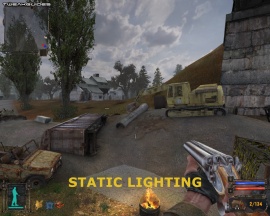
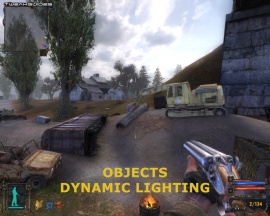
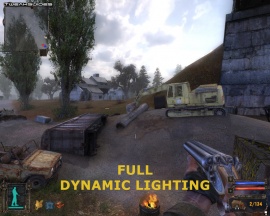
Тип рендера — Эта настройка Это определяет рендеринг, который в настоящее время используется для создания внутримассовой графики, и поэтому оказывает основное влияние на общее визуальное качество изображения и отображения в игре. Эта опция позволяет выбрать между статическим освещением, динамическим освещением объектов и полностью динамическим освещением. Каждый вариант объясняется ниже:
Определяет рендерер, который в настоящее время используется для создания графики в игре, и поэтому в первую очередь влияет на общее визуальное качество изображения и отображения в игре. Эта опция позволяет выбрать между статическим освещением, динамическим освещением объектов и полностью динамическим освещением. Каждый вариант объясняется ниже:
Статическое освещение — Хотя для запуска Stalker требуется полная поддержка DirectX9 на вашей видеокарте, выбор этой опции переключает Stalker в режим рендеринга DX8. В режиме DX8 динамическое освещение полностью отключено, как и некоторые эффекты, такие как HDR. High Dynamic Range Imaging — изображение с высоким динамическим диапазоном)). Динамическое освещение — это реалистичное взаимодействие движущихся огней с объектами, как бы обеспечивая нужную тень. В DX8 используется обычное статическое освещение, которое требует менее мощных видеокарт и обеспечивает более высокую производительность. Этот режим рекомендуется тем, кто не может запустить «Сталкер» плавно, независимо от установленных настроек. Динамическое освещение объектов — Этот режим использует полный DirectX9, хотя динамическое освещение минимально и ограничено только реакцией факела на объекты. Большинство объектов в игровом мире не отбрасывают тень. Некоторые статичные объекты, такие как деревья или здания, по-прежнему отбрасывают тени, но эти тени не взаимодействуют динамически с источниками света — они привязаны к карте света. Например, рассмотрим дерево, когда солнце находится вверху, в этом режиме тень сохраняет ту же форму и размер. При полном динамическом освещении тени деревьев становятся более детальными и могут перемещаться вокруг объекта съемки и менять форму по мере движения солнца. Обратите внимание, что освещение HDR также включается автоматически и не может быть отключено. Этот режим обеспечивает хороший баланс между производительностью и качеством изображения и позволяет в определенной степени использовать функции DirectX9.
Полное динамическое освещение — В этом режиме используется полный рендеринг DirectX9, включая полное использование динамического освещения. Это может значительно снизить производительность на низкопроизводительных машинах из-за многочисленных источников света, таких как солнце, костер, факел и т.д. Все они будут взаимодействовать с природой и отбрасывать сложные тени, которые постоянно меняются, подобно движущимся огням. Хотя это очень реалистично в местах с большим количеством сложных объектов или NPC, это может привести к значительному падению FPS. Рекомендуется включать этот режим только на компьютерах с видеокартами высокого класса. Обратите внимание, что освещение в этом режиме HDR включено по умолчанию и не может быть отключено. настройки E важно отметить, что хотя метод E. настройку (тень от солнца, тень от травы, качество тени), она может быть приоритетнее динамического освещения. Предположим, вы включили настройку (Тень от солнца, тень от травы, качество тени), приоритет может быть отдан динамическим характеристикам освещения. Если мы предположим, что вы записали
Свет от факела NPC, то ночью или в подземных локациях, если там висит много NPC с факелами, это значительно снизит FPS. Настройка расстояния освещения также повлияет на ваш FPS, если динамическое освещение включено на больших открытых пространствах.Кроме того, существует множество дополнительных опций, позволяющих корректировать способ отображения света в игре. Например, вы можете использовать командыr2_giЧтобы включить более реалистичный (но с очень низким FPS) метод глобального освещения, вы также можете настроить выражения [HDR] с помощью командыr2_tonemap — средне-серый; Вы можете настроить работу глянцевых поверхностей при свете с помощью переменныхкоэффициент r2_gloss; Вы также можете добавитьзамедленная съёмкаС помощью командыr2_blurС помощью опции командной строки— Маблур
. Более подробную информацию обо всем этом можно найти в разделе «Расширенная оптимизация».
Настройка качества настройки Настройки качества: В опциях можно выбрать 5 из 1 встроенных настроек качества: (минимальный, низкий, средний, высокий, максимальный), который автоматически устанавливает расширенную графику настройки Индивидуальный, наиболее соответствующий вашим предпочтениям. Показать расширенный раздел настройки Для получения более подробной информации.
для получения дополнительной информации. настройки Помимо изменения настроек, доступных в меню игры,Свойства также влияют на параметры, которые можно изменить только вручную в ФайлПользователь. ltx
Или во время игры в консоли. Однако все эти варианты не могут быть реализованы без перезапуска игры.
Остальные настройки
Разрешение : Эта настройка Я бы рекомендовал начать с этих настроек по умолчанию, прежде чем изменять все параметры глобально.
Позволяет выбрать количество пикселей в разрешении, длину и ширину для игры. Эта возможность ограничена в зависимости от комбинации вашего монитора и видеокарты. Чем выше выбранное разрешение, тем более детализированное изображение, но тем хуже производительность в игре. Если вы запускаете игру на широкоформатном мониторе, то для увеличения поля зрения игрока (FOV) вам необходимо установить патч версии 1.0003.
Гамма, Контраст, Яркость: Эти ползунки позволяют регулировать яркость и контрастность изображения на экране. Они не влияют на производительность, поэтому вы можете настроить их по своему вкусу.Полноэкранный режим: Если выбран этот параметр, игра будет запускаться в полноэкранном режиме, что рекомендуется для максимальной стабильности. Если он не выбран, игра будет работать в оконном режиме, что может повысить производительность, если выбрано более низкое разрешение. Опять же, настоятельно не рекомендуется использовать оконный режим, так как это может вызвать проблемы с распределением ресурсов в системе. Обратите внимание, что вы можете использовать следующее, если хотите, чтобы игра была отцентрирована в оконном режиме— Центр_экрана
Продвинутые настройки
Эти параметры доступны при нажатии на кнопку Advanced Settings в нижней части экрана. Я настоятельно рекомендую регулировать их по отдельности, а не использовать стандартные остановки настроек качества, показанные выше.
Эти опции доступны при нажатии кнопки Дополнительные настройки в нижней части экрана. Я настоятельно рекомендую настроить их, а не использовать приведенные выше настройки качества по умолчанию. по настройкам Видимость: Этот ползунок определяет максимальное расстояние прорисовки игрового мира. Если вы уменьшите расстояние прорисовки, FPS увеличится, так как движку придется меньше рендерить игровой мир. Сравнительные скриншоты выше показывают фактическую разницу между настройками параметров 100% и 50%. Таким образом, мы видим, что этот слайдер не имеет особого значения. На самом деле, даже при значении всего 25% серьезная разница в дальности заброса едва заметна. Наибольший эффект заметен между 25% и 0%
слайдер, при 0% мы можем наблюдать довольно сильное уменьшение дальности видимости. Если после небольшого увеличения FPS настройки качества не были серьезно затронуты, рекомендуется установить ползунок в пределах от 25% до 50%. Обратите внимание, что при использовании бинокля радиус видимости не расширяется в низких местах, найденных во время игры.
Описание объектов: Этот ползунок изменяет уровень детализации всего игрового мира (от английского level of detail, уровень детализации). Если передвинуть ползунок влево, то при разработке этих элементов используется очень мало полигонов, что может повысить производительность. Обычно единственным серьезным отличием при использовании слайдеров является снижение детализации деревьев. Деревья на расстоянии выглядят странно поникшими и теряют свои широкие, красивые ветви. Это может помочь увеличить FPS, особенно на больших равнинах, но обычно наиболее приемлемым исправлением в этом случае является падение реализма. Обратите внимание, что вы можете изменить уровень LOD с помощью команд r2_ssa_lod_a и R2_SSA_LOD_B — см. раздел о расширенных поворотах.
Плотность травы: Этот ползунок определяет, насколько густой отображается трава на открытых участках. Трава может вызвать значительное падение FPS при прохождении открытых участков, поскольку она находится на многих из них. Изменение положения ползунка от правильного положения до отметки 50% уменьшит количество травы, но все же оставит относительно реалистичное количество. Дальнейшее уменьшение параметров слайдера не принесет ожидаемого уменьшения площади поверхности с травой, не даст особенно большого увеличения федеральной безопасности. настройку Качество текстур: Этот ползунок управляет качеством текстур, используемых в игре. Текстуры — это изображения, которые покрывают поверхность каждого объекта в игровом мире. Чем дальше ползунок сдвинут вправо, тем более детальной становится текстура. На анимированном скриншоте вы можете сравнить, как будут выглядеть подробные данные текстуры, пройдя по этой ссылке. Обратите пристальное внимание на детали вертолета, качество исполнения рук игрока и землю перед ним. Основной результат использования более детализированных текстур не влияет на уровень FPS, но может уменьшить время загрузки на уровне и время паузы/загрузки во время игры. Это особенно актуально для видеокарт с объемом видеопамяти менее 256 чашек. Это важно, если вы измените
Чтобы увидеть правильный результат, нужно выйти на улицу и перегрузить сталкера, иначе внешних изменений не будет настройках Я совершенно не согласен. Для всех Max
А в крайнем правом качество текстуры, использование видеопамяти держится в районе 500 Мб, у меня 256 хитрых плюс 240 для дурака. Оперативная память, в то же время, 1 Гб RAM заполнена, на правой памяти плюс 1,3 Гб. FLOATING файл, оперативная память снова станет тупой для жесткого диска. Лаги ужасные. В крайнем левом положении видеопамять-140 плюс 34 Мб, оперативная-710 плюс 780 Мб. Средний FPS такой же, но без задержек. В среднем положении видеопамять — 200 плюс те же 34 Мб, оперативная-810 плюс 850 Мб. Нет пробелов, прокачка (почти) не используется, и именно в таком режиме я играю. настройках Я читал и улыбался. Товарищ, качество графики и FPS зависит в основном от видеопамяти, но от тактовой частоты GPU (он отвечает за скорость обработки графики) и в меньшей степени от видеоконтроллера (эффективность использования остального железа (скорость загрузки текстур с винта, использование RAM вместо VRAM с понижением на видеокарте) и DAC (отвечает за четкость цветопередачи). Поэтому я приведу примерные требования к максимальной видеокарте
С расчетом FPS не менее 24: настройках Комментировать немедленно: Приведенные выше данные основаны на личном опыте работы с видеокартами ATI (под управлением Windows XP), один и тот же GPU по свойствам IMHO, VRAM и т.д. На картах ATI и Nvidia в одном компьютере, с одинаковыми
Сталкер. По какой-то причине radonic (без понятия почему) дает на 4-6 FPS больше. То есть для GIF-файлов увеличьте частоту GPU на +50 мгц (прибл.
Фильтрация текстур (анизотропная фильтрация): Анизотропная фильтрация (AF) — это способ создания четких прямых линий на текстуре объекта для нормального отображения с расстояния. Этот регулятор управляет степенью автофокусировки, используемой для 16-кратного уровня анизотропии. Большинство современных видеокарт позволяют включить разумную фильтрацию АФ, например, 2x или 4X, что обеспечит хорошее качество изображения без реального падения FPS. Обычно ползунок AF не оказывает большого влияния на уровень качества изображения в игре, даже если он выставлен далеко вправо. Эта функция, похоже, проникла в хищника. Вы также можете использовать переменные R1_TF_MIPBIAS или R2_TF_MIPBIAS (в зависимости от используемого рендеринга) — для повышения четкости текстур — см. раздел «Расширенные оптимизации». настройки Разглаживающий (против разрыхления): Сглаживание (AA) — это метод уменьшения передач линий в 3D-графике. Обычно движок в боевике использует метод рендеринга, исключающий затенение. Он четко заявляет, что не может поддерживать надлежащий уровень анти-шнуровки и удаляет все линии передач в игровом мире, независимо от типа используемой видеокарты. Этот ползунок не оказывает существенного влияния на отображение и качество изображения. Позже появилась возможность включить сглаживание в графических драйверах, заполнив настройки игры, что дает качественный результат, но также требует ресурсов для видеоадаптера. Его также можно использовать вместо